随着电脑的普及,越来越多人喜欢使用win10系统也开始学习电脑相关的知识。万一电脑出现小问题,可以自己动手解决。如果电脑出现了比较严重的问题,很多时候就需要重装win10系统来解决了。但是如果出现了黑屏,该如何去重装win10系统呢?小编就把电脑黑屏开不了机重装win10系统的步骤教程分享给大家。
工具/原料
系统版本::windows10系统
品牌型号:联想ThinkPad
软件版本:黑鲨软件一键u盘重装系统
方法一、电脑黑屏开不了机怎么重装系统win10的方法
1、首先重新启动电脑,等待电脑出现win10系统的开机LOGO时,立即按住电源键强制关机,重复这个操作三次;2、随后会进入“自动修复”界面,点击“高级选项”按钮进入;

3、选择“疑难解答”选项进行重置电脑;

4、进入了如下图界面后,点击“重置此电脑”即可;

5、如果电脑里面没有重要的资料,小编推荐先选择“删除所有内容”再重置此电脑,如果有一些重要文件就选择第一项“保留我的文件”;
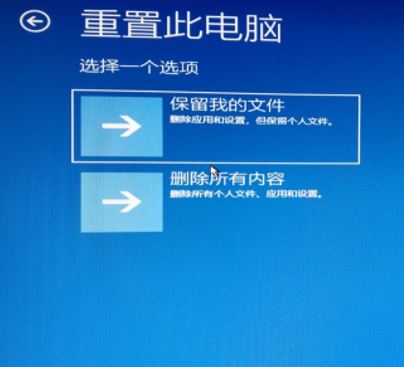
6、接下来在重置此电脑界面下,我们要选择“仅限安装了Windows的驱动器”。

7、以上的步骤设置完成之后就会正常的重置电脑,类似于重新装一遍系统,所需要花费的时间会比较漫长,我们耐心等待重置完毕,电脑就可以正常启动了。方法二、黑鲨软件一键u盘重装win10系统这是第二种方法。如果以上的方法使用无效,或是电脑强制开机进入不了自动修复界面,那么就使用通用的u盘重装系统。第一步:制作黑鲨u盘启动盘1、插入u盘到可正常使用的电脑当中,接着打开官方网站,首先下载制作工具,然后制作黑鲨u盘启动盘,制作启动盘步骤如下图所示:关闭所有杀毒软件后,打开黑鲨软件,选择“u盘模式”-“u盘设备”,默认制作模式和分区格式,点击“制作u盘启动盘”。

2.选择windows10版本的操作系统,点击“开始制作”。
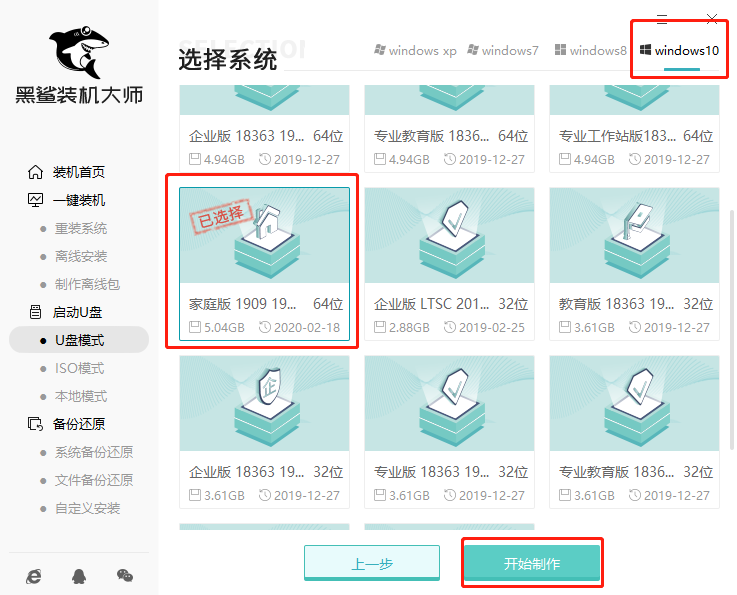
3.u盘里没有重要文件的情况下,点击“确定”;如果有重要文件,请先将文件进行备份,然后再回到这一步中。PS:制作u盘启动盘会格式化u盘。
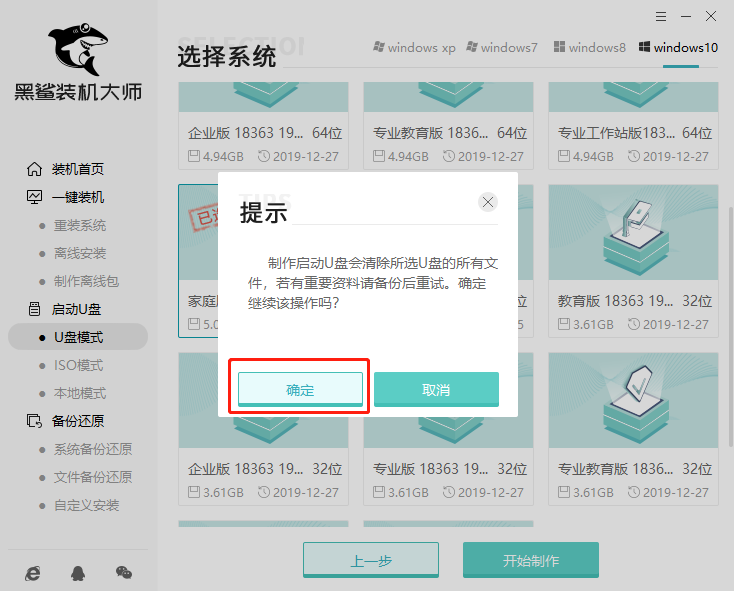


win10电脑关不了机的解决方法
win10系统功能强大,融合了新技术,照顾了新老用户,提高了易用性,很多朋友都在使用win10系统。但是有些朋友在使用时却遇到了win10电脑关不了机的情况,当我们遇到win10电脑关不了机怎么办呢?下面,小编就把win10电脑关不了机的解决方法分享给大家。
4.u盘启动盘制作完成后,会弹出以下的窗口提示制作成功,我们点击“确定”即可。

5、接下来根据需要重装win10电脑的品牌和型号查询对应的u盘启动快捷键。
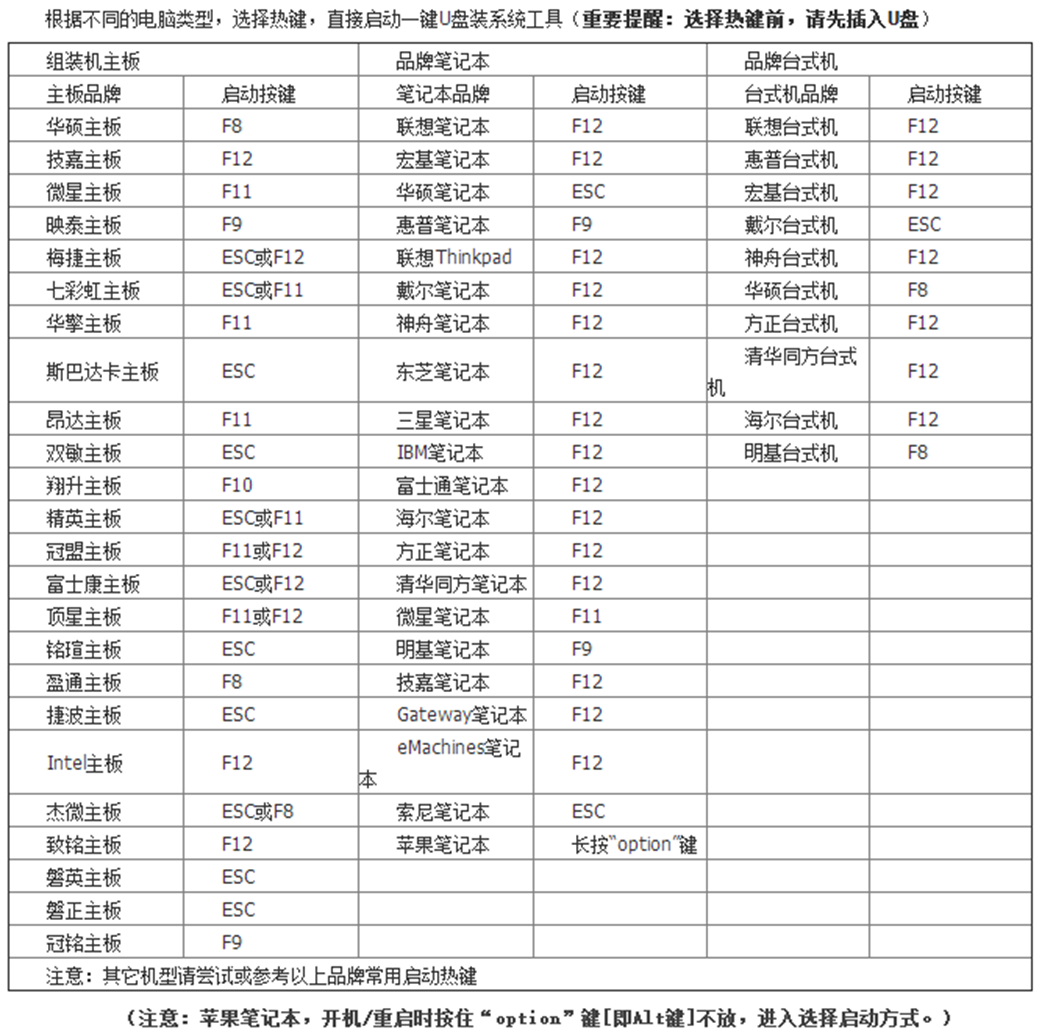
6、将制作好的黑鲨u盘启动盘插入需要重装系统的电脑,然后重新启动电脑,当出现开机画面时按启动快捷键调出启动菜单,选择识别到的U盘选项(一般是带有USB的选项,或者是U盘的品牌名称)

7.接着从U盘启动进入黑鲨pe主菜单界面,选择【1】启动WinX64PE(2G以上内存)选项回车。

8.成功进入黑鲨PE系统后,我们选择U盘中的win10系统文件,点击“安装”进入下一步操作。
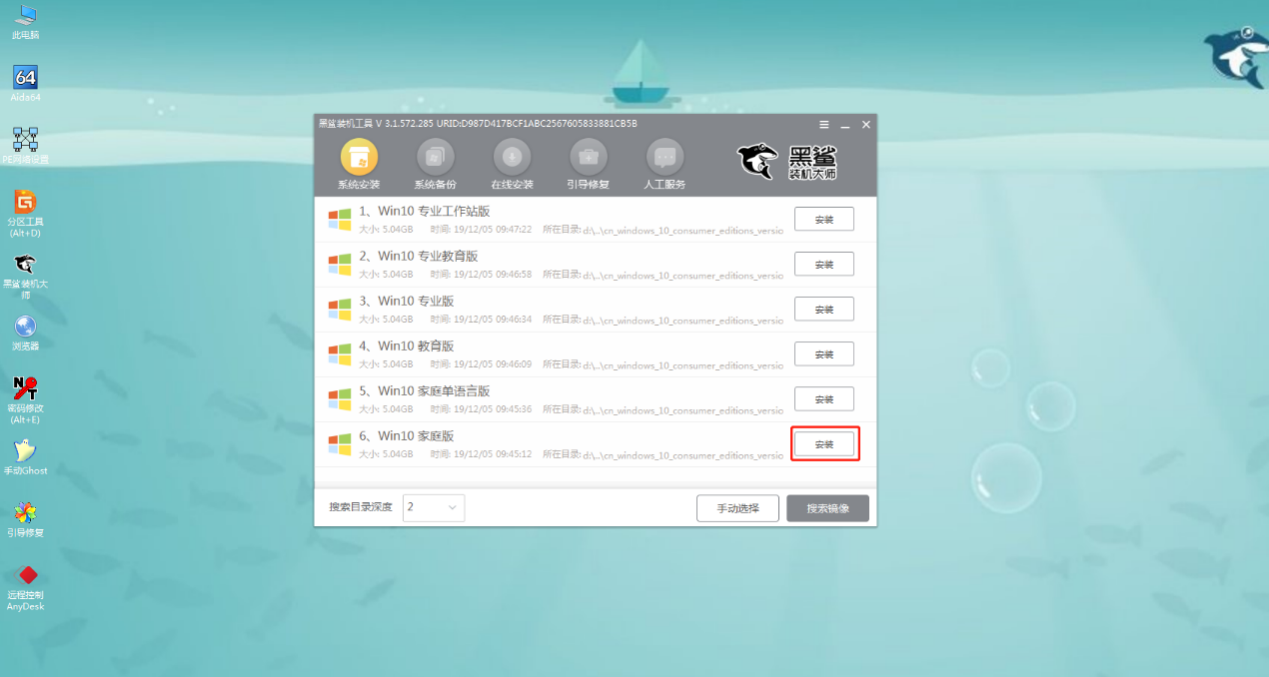
9.接着选择系统文件的安装位置后点击“开始安装”。

10.点击安装以后根据提示点击“确定”,接下来黑鲨开始自动安装win10系统,请耐心等待。
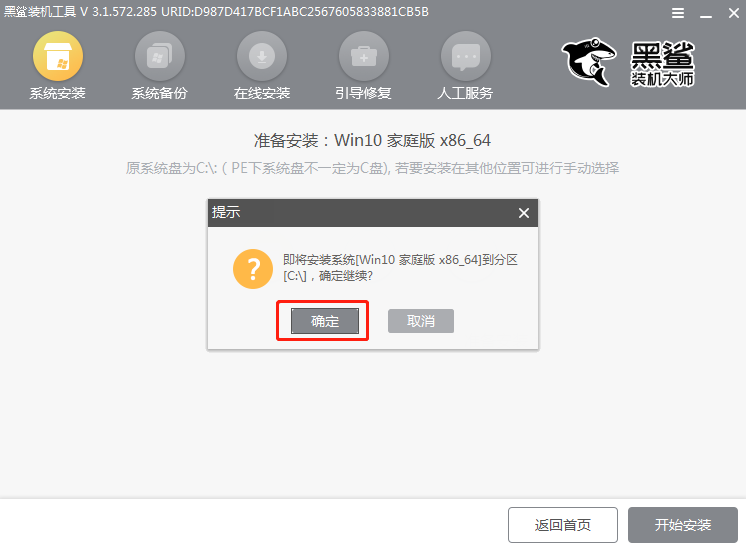

11.安装完成后,在重启之前一定要将所有的U盘设备拔掉,否则会重复进入PE系统,无法完成重装。
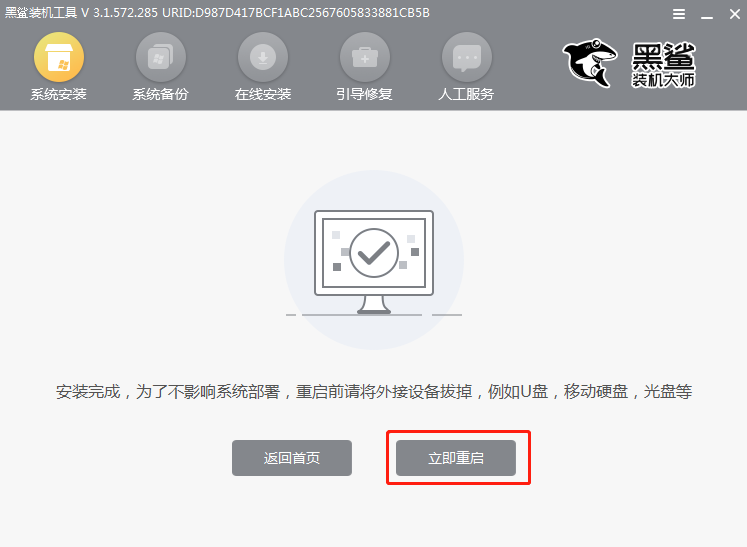
12.然后经过多次部署安装,电脑最终进入win10桌面,重装结束。

参考资料:win10重装系统
总结
1、重新启动电脑,等待电脑出现win10系统的开机LOGO时,立即按住电源键强制关机,重复这个操作三次;
2、随后会进入“自动修复”界面,点击“高级选项”按钮进入;3选择“疑难解答”选项进行重置电脑;
3、进入了如下图界面后,点击“重置此电脑”即可;
4、黑鲨软件一键u盘重装win10系统
以上就是电脑技术教程《电脑黑屏开不了机怎么重装系统win10》的全部内容,由下载火资源网整理发布,关注我们每日分享Win12、win11、win10、win7、Win XP等系统使用技巧!win10开机密码怎么设置
给电脑设置一个开机密码,可以防止亲友在我们没有同意的情况下动用电脑,更好的保护我们的隐私,那么win10开机密码怎么设置呢?下面,小编就把设置win10开机密码的步骤教程分享给大家。




